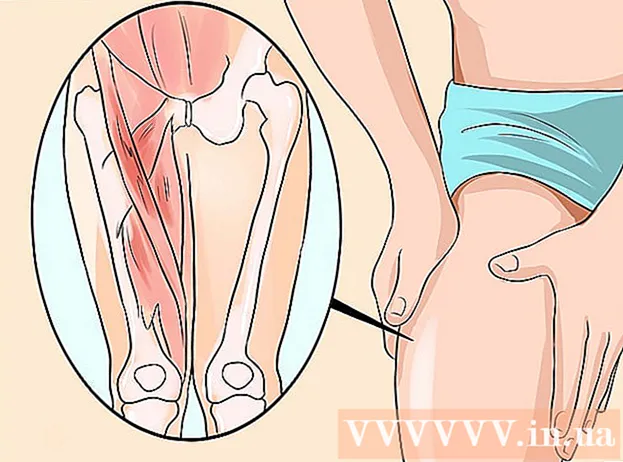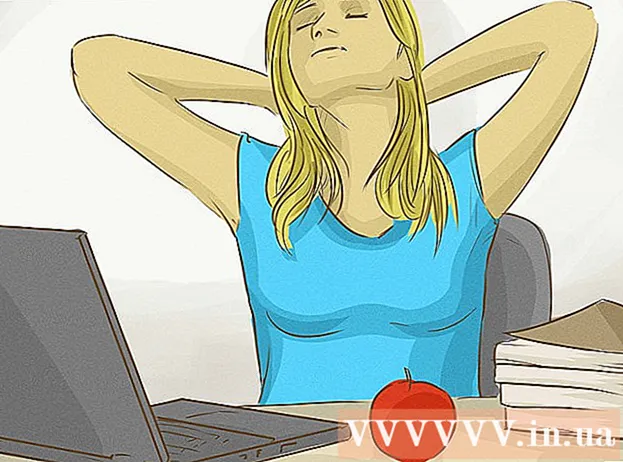著者:
Ellen Moore
作成日:
17 1月 2021
更新日:
1 J 2024
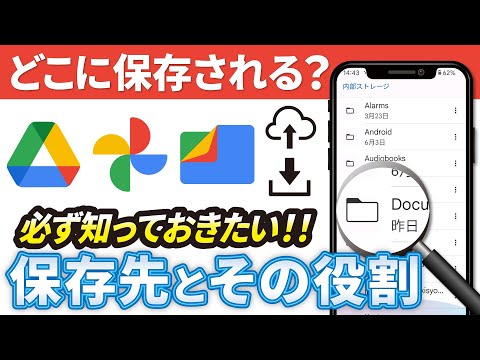
コンテンツ
テキストメッセージの保存は、最近のスマートフォンの重要な機能です。特に重要な情報が含まれている場合、メッセージを失うことを好む人は誰もいません。 Androidデバイスでは、メッセージをGmailアカウントに保存できます。そのため、携帯電話を紛失した場合でも、重要なメッセージにアクセスできます。
ステップ
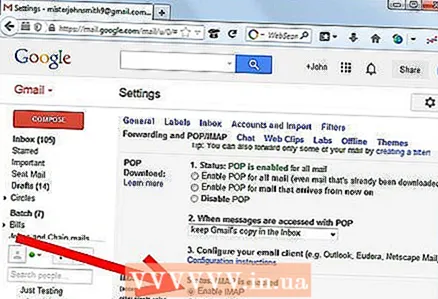 1 Gmailの設定をカスタマイズします。
1 Gmailの設定をカスタマイズします。- Gmailアカウントにサインインします。
- インターフェイスの右上にあるドロップダウンタブで設定ボタンを見つけます。
- [転送とPOP / IMAP]をクリックします。
- [IMAPを有効にする]チェックボックスをオンにします。画面を下にスクロールし、下の[保存]ボタンをクリックして、変更を保存します。
 2 PlayストアからSMSバックアップ+をダウンロードします。 Playストアでこのアプリを検索し、携帯電話にダウンロードします。インストール後にアプリケーションを実行します。
2 PlayストアからSMSバックアップ+をダウンロードします。 Playストアでこのアプリを検索し、携帯電話にダウンロードします。インストール後にアプリケーションを実行します。 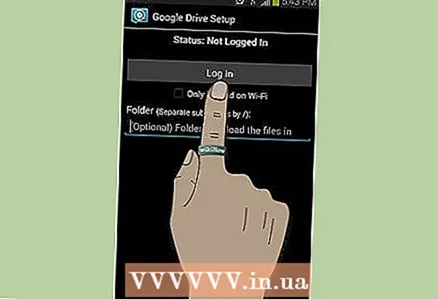 3 SMSバックアップ+を設定します。 アプリケーションを起動した後、「接続」をクリックしてGmailと携帯電話をリンクします。
3 SMSバックアップ+を設定します。 アプリケーションを起動した後、「接続」をクリックしてGmailと携帯電話をリンクします。 - 携帯電話でGmailアカウントにサインインするように求められます。
- ログイン後、このアプリケーションがアカウントにリンクすることを承認するように求められます。表示されたウィンドウで「GrantAccess」をクリックするだけです。
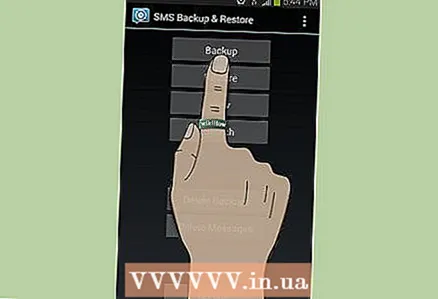 4 メッセージをバックアップします。 上記の手順を完了すると、アプリケーションのポップアップウィンドウが表示され、メッセージを今すぐバックアップするかどうかを尋ねられます。
4 メッセージをバックアップします。 上記の手順を完了すると、アプリケーションのポップアップウィンドウが表示され、メッセージを今すぐバックアップするかどうかを尋ねられます。 - 「バックアップ」をクリックしてこれを行います。これにより、メッセージがGmailアカウントと自動的に同期されます。
 5 Gmailを確認して、バックアップを確認します。 PCまたはラップトップに戻り、Gmailに再度ログインします。
5 Gmailを確認して、バックアップを確認します。 PCまたはラップトップに戻り、Gmailに再度ログインします。 - メールインターフェースの左側に「SMS」フォルダが表示されます。このフォルダを開くと、そこにすべてのメッセージが表示されます。